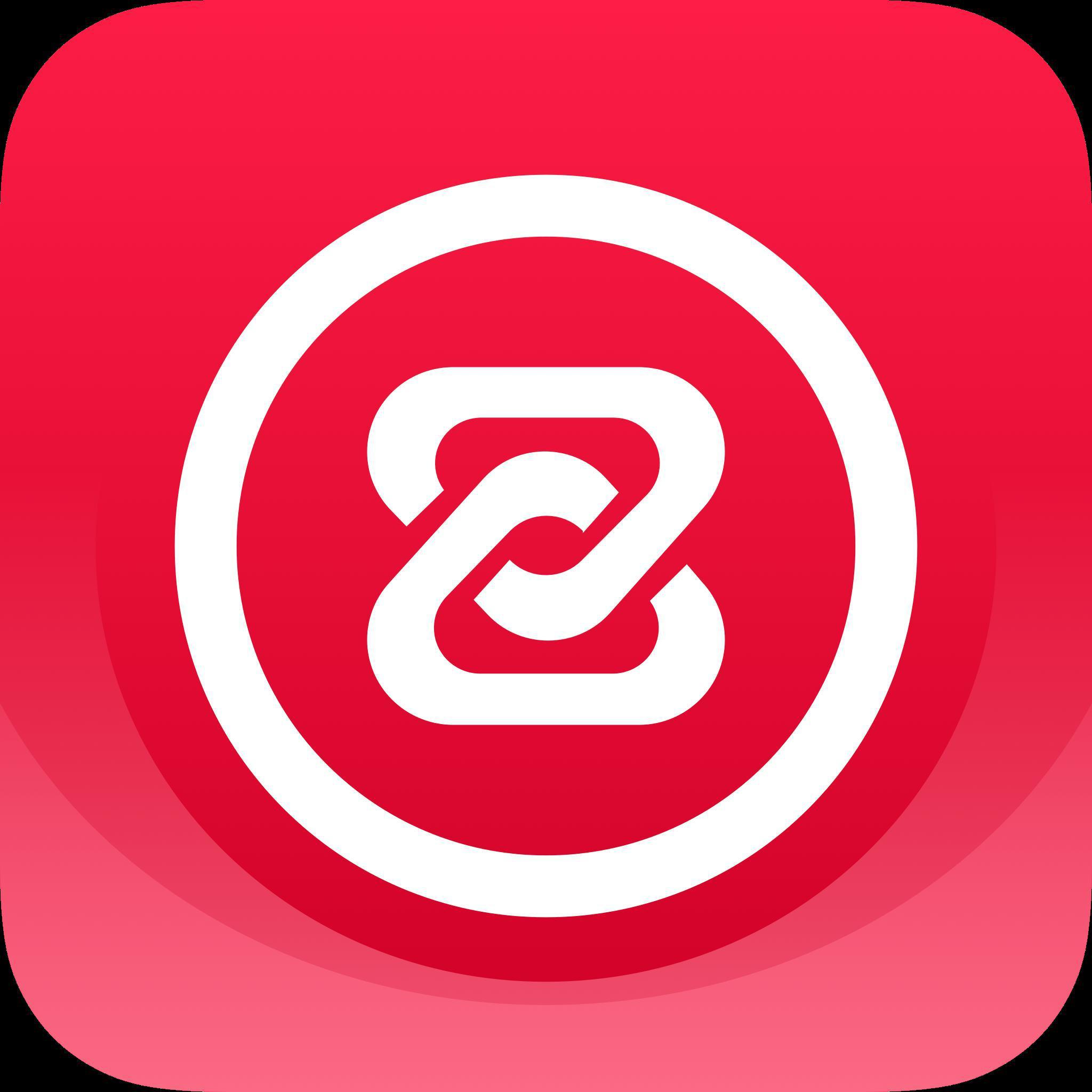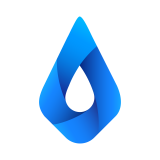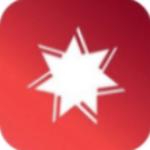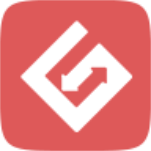来一发苹果RPO安装WIN10双系统
时间:2017-08-24 来源:互联网 浏览量:
各位网今天我给苹果PRO安装WIN10双系统的时候出现了一个问题,经过分析和参考网上的资料最终得以解决。
新款MAC安装系统己经不需要U盘了。
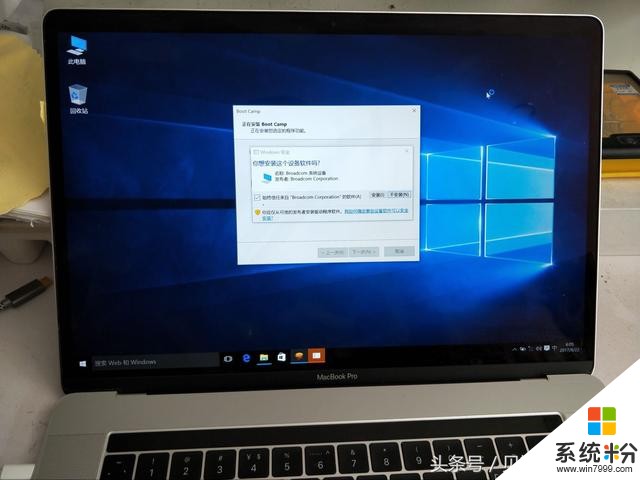
我在安装过程中遇到的问题是。需要64位WIN10或更高版本的ISO文件。

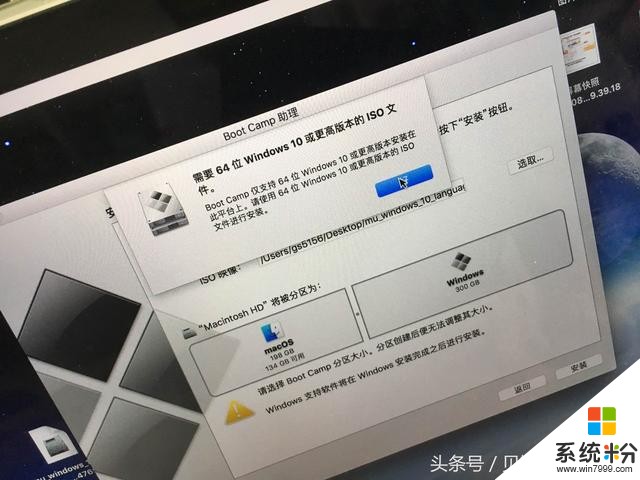
有的网友会说,这也叫问题。在这里,我只想说,等你遇到了才知道。不要被表面现象迷惑。
开始我也觉得只是版本不对的问题。我在MSDN上面下了六个版本WIN10 都是原版的ISO文件。但没有一次成功。
从最初的尝试到怀疑再到新的尝试。我的想法就是系统应该是没有问题的。那么就只能从BOOT 助理,跟OS系统了。最后,BOOT助理却没有看到更新提示。意外的是有OS系统更新提醒。10多分钟更新OS系统完成以后,再次有BOOT助理,成功安装WIN10双系统。下面是安装过程。
1.在MSDN上面下载WIN ISO镜像文件。
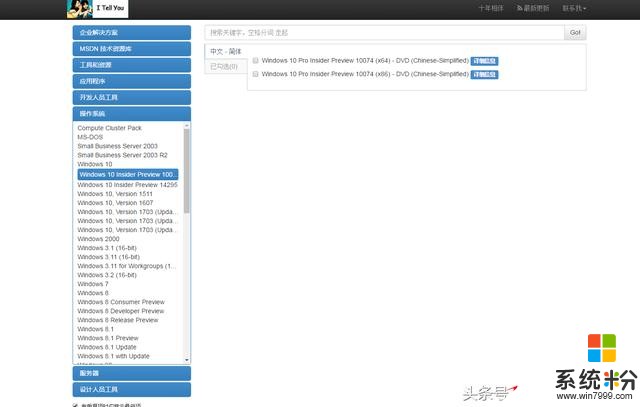
2.打开BOOT助理。
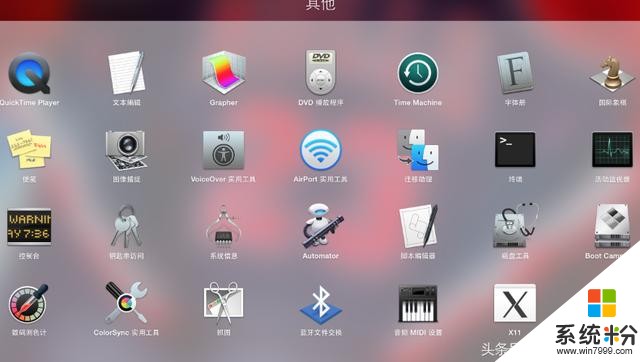
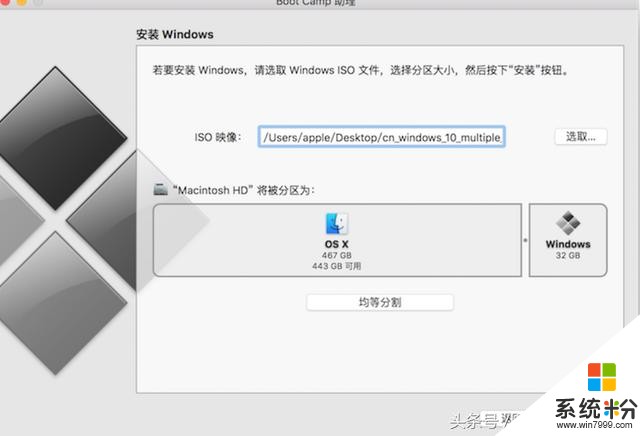
调 整好分区大小,WINDOWS系如果常用的话可以分大一点。
3、分好区以后选择下载好的WINDOWS系统文件。
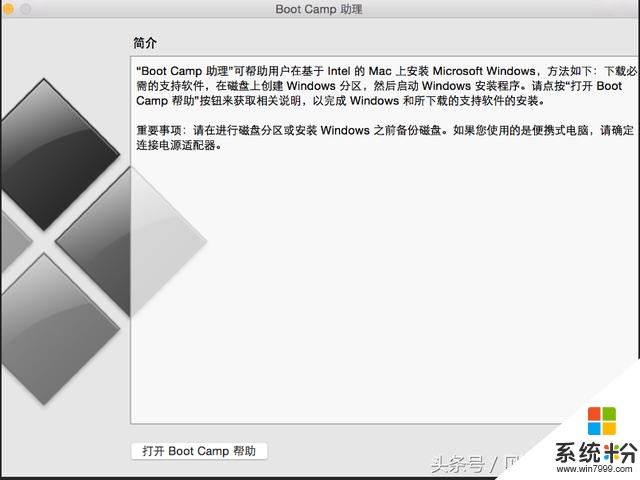
点击继续。BOOT CAMP助理会自动下载WINDOWS支持文件。
4、剩下的就是等待WINDOWS系统安装。要注意的是,第一次安装WINDOWS系统进入桌面后不能重启。
5、安装完成WINDOWS系统以后,找到8G大小的盘,打开BOOTCAMP安装WINDOWS支持文件,安装完成以后,这个8G大小的盘会自动消失。
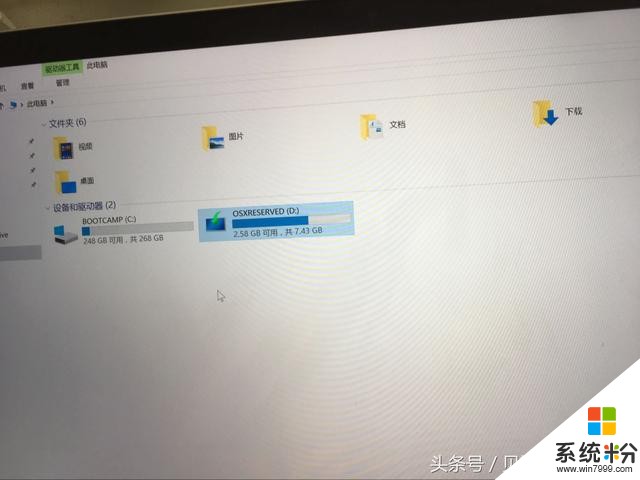
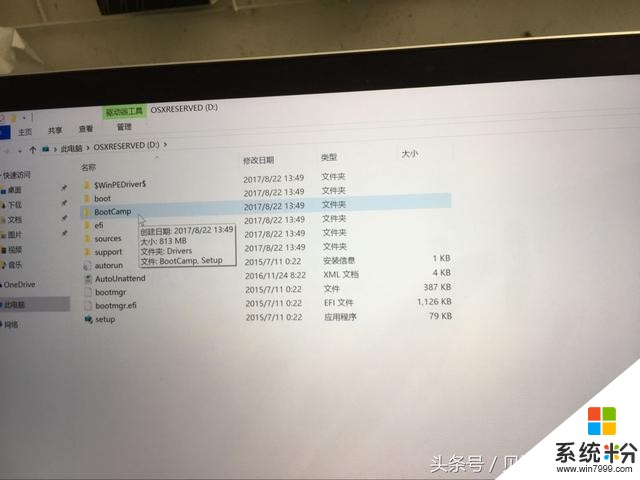
6、最后用软件或CDK激活系统就可以正常使用了。
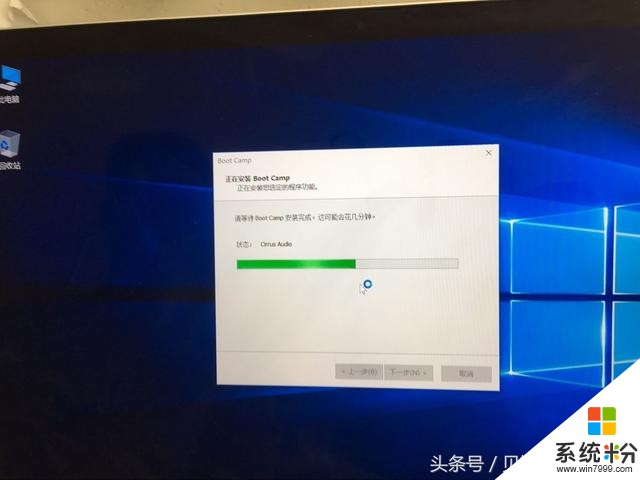
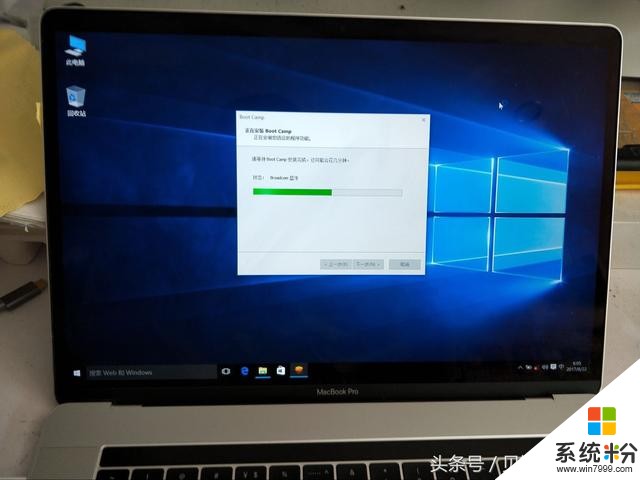
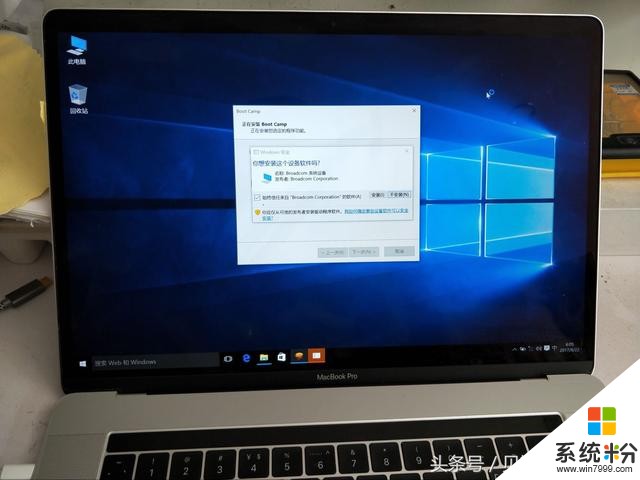
我是“月子”我会不定期更新电脑、手机、平板方面的小知识,有喜欢的朋友可以关注我。今天苹果PRO安装WIN10不知道你学会了没有。赶快试试吧。
我要分享:
相关资讯
热门手机应用